在這個遠程辦公方式盛行的時代,越來越多的辦公軟件開始蜂擁而至,而小編最近發現一款簡單而又好用的協作辦公軟件——石墨文檔,這款軟件支持多人協作,對雲端的文檔或表格進行有效的編輯,同時還支持多人同時編輯同一表格或文檔,這大大方便了多人同時辦公,而相關文件卻需要傳來傳去的煩惱。
有了石墨文檔,哪怕是再簡單的表格或文檔,多個人之間也能同時共用編輯,實時保存,其他人也是實時看到更新的内容,使用起來非常的方便。

但是,很多夥伴在使用這款石墨文檔的手機軟件時,總是弄不清分享的權限是如何進行設置的,今天就跟着小編一起來學習一下吧。
第一步,找到手機上的【石墨文檔】APP,并點擊打開。
第二步,進入到石墨文檔APP的界面中後,進入到【桌面】上的文件列表中。
第三步,在石墨文檔的桌面上,我們可以看到自己賬号上的文件,找到你想要進行分享的表格/文檔文件,然後,找到該文件右側的【┆】符号,并點擊。
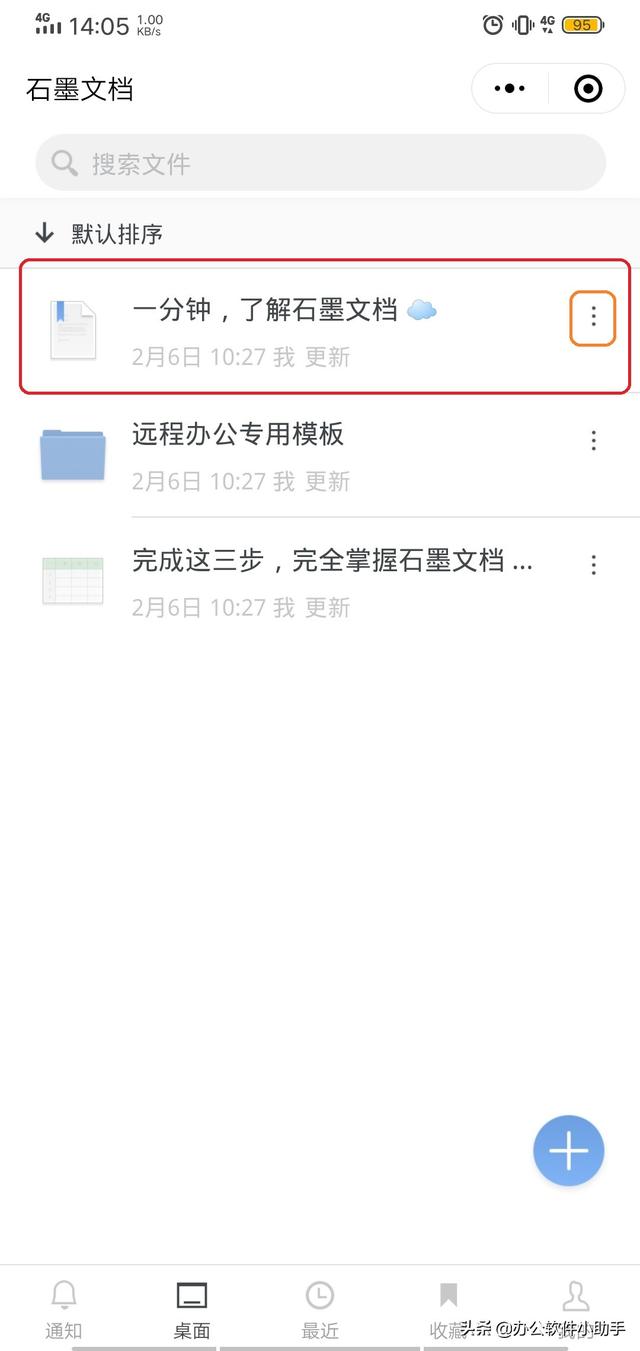
第四步,在彈出的選項當中,我們選擇【分享】,點擊就可以了。

第五步,此時就會進入到文檔的分享界面了,此時在界面中找到【設置分享鍊接權限】一欄,然後根據你的需求,可以選擇【私有】、【公開隻讀】或【公開可寫】這三個權限了。
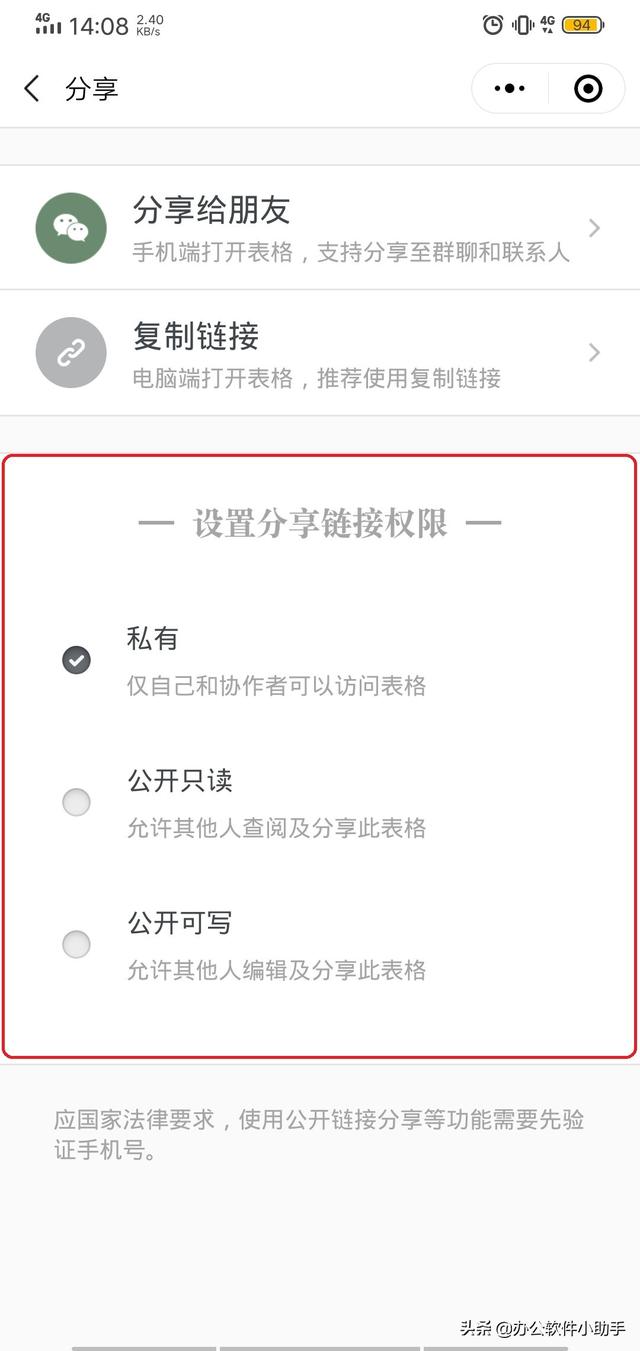
如果你的文檔/表格隻想給他人進行查看而不想其他能編輯表格的話,設置選擇為【公開隻讀】的分享權限就可以了。
而如果你的文檔/表格需要大家一起來進行撰寫完成的話,此時就應該将分享權限選擇為【公開可寫】了。
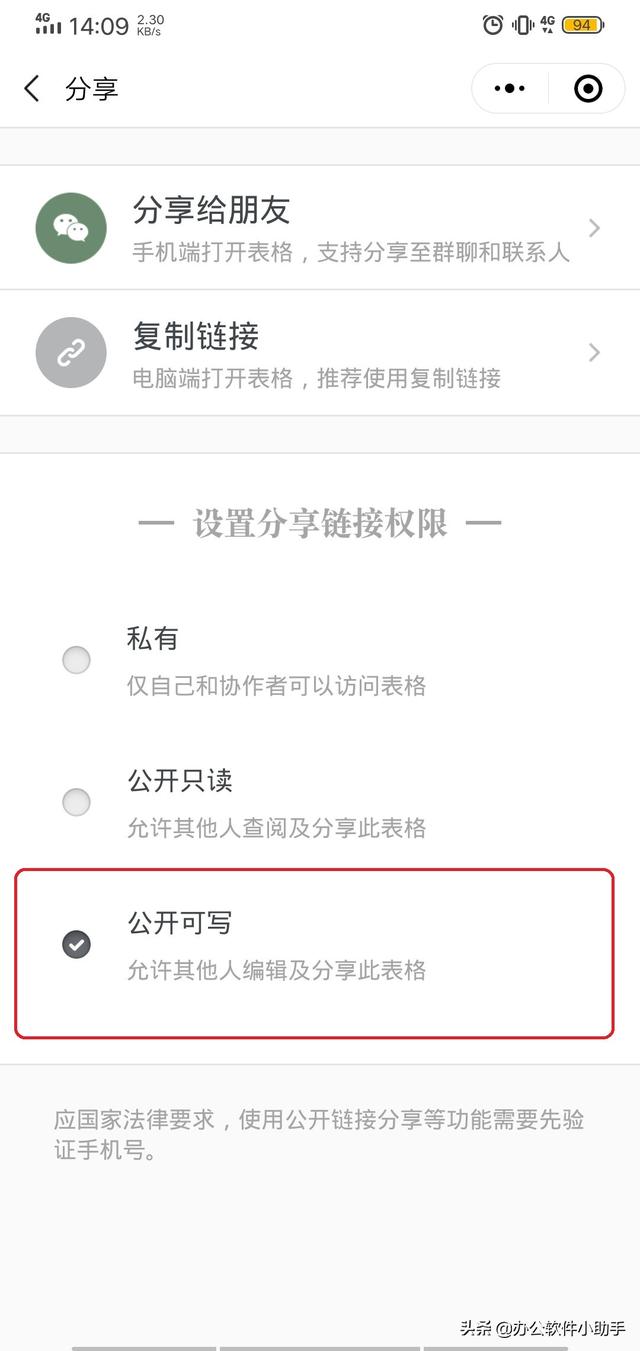
文檔/表格的分享權限設置完成後,我們就可以進行分享了。
而除了石墨文檔,我們還可以使用WPS來實現多人協作辦公,多人在線同時編輯表格的功能。那麼如果使用WPS共享了工作的文檔,而此時遇到了和石墨文檔一樣的問題,就是文檔分享出去後,别人隻能看不能寫的問題時,我們又改如何解決呢?
其實,解決的方法也和解決石墨文檔的方法一樣簡單,我們隻需要在文檔或表格創建完成後,在分享文檔或表格的時候,會彈出分享的窗口,在這個窗口中,我們需要注意一下【分享鍊接權限】這一欄,然後将這一欄下面的權限選為【可編輯】就可以了,這樣一來,文檔在分享出去後,就能夠讓多個夥伴同時能夠編輯這篇文檔了。

以上呢就是小編為大家總結的關于在線文檔設置分享權限的方法了,除了分享權限需要進行設置,文檔/表格也一定要記得添加協作者哦,這樣同事或夥伴才能進行文檔的編輯哦,有協作工作需要的夥伴們趕快來跟着本文試試吧。
,









